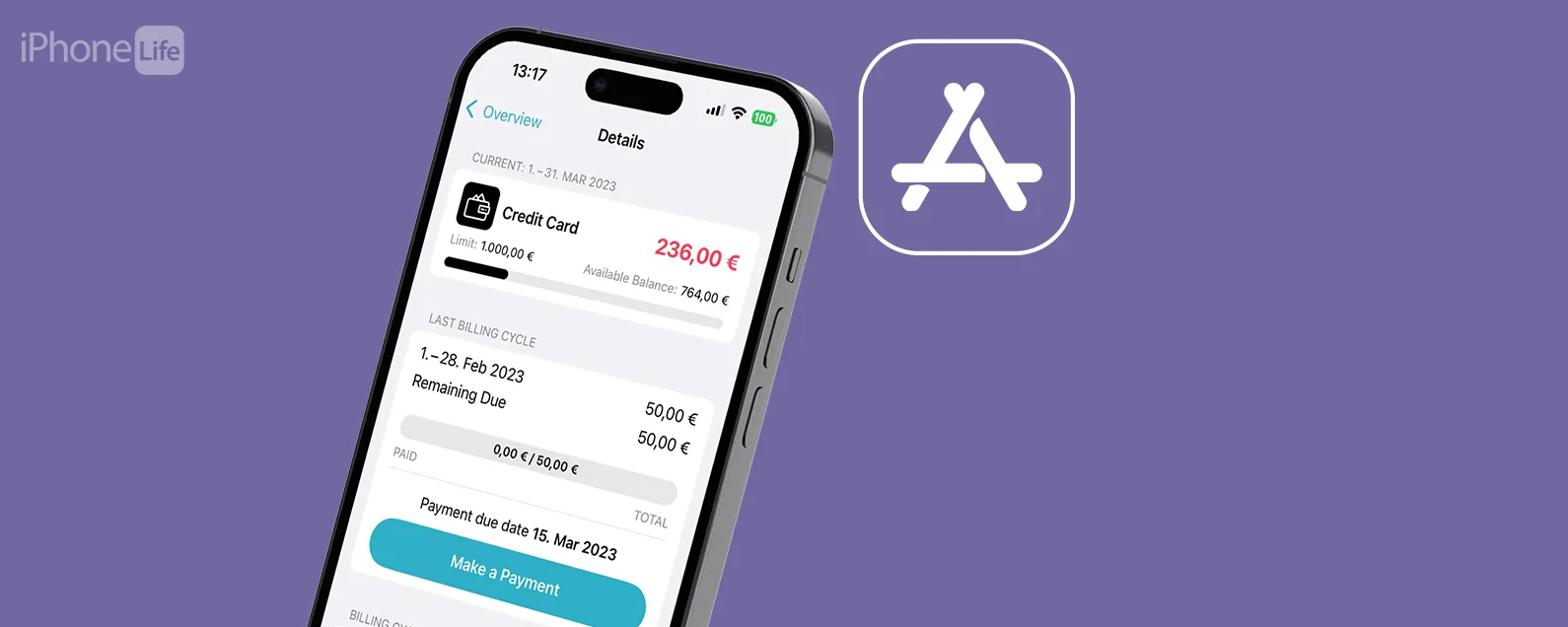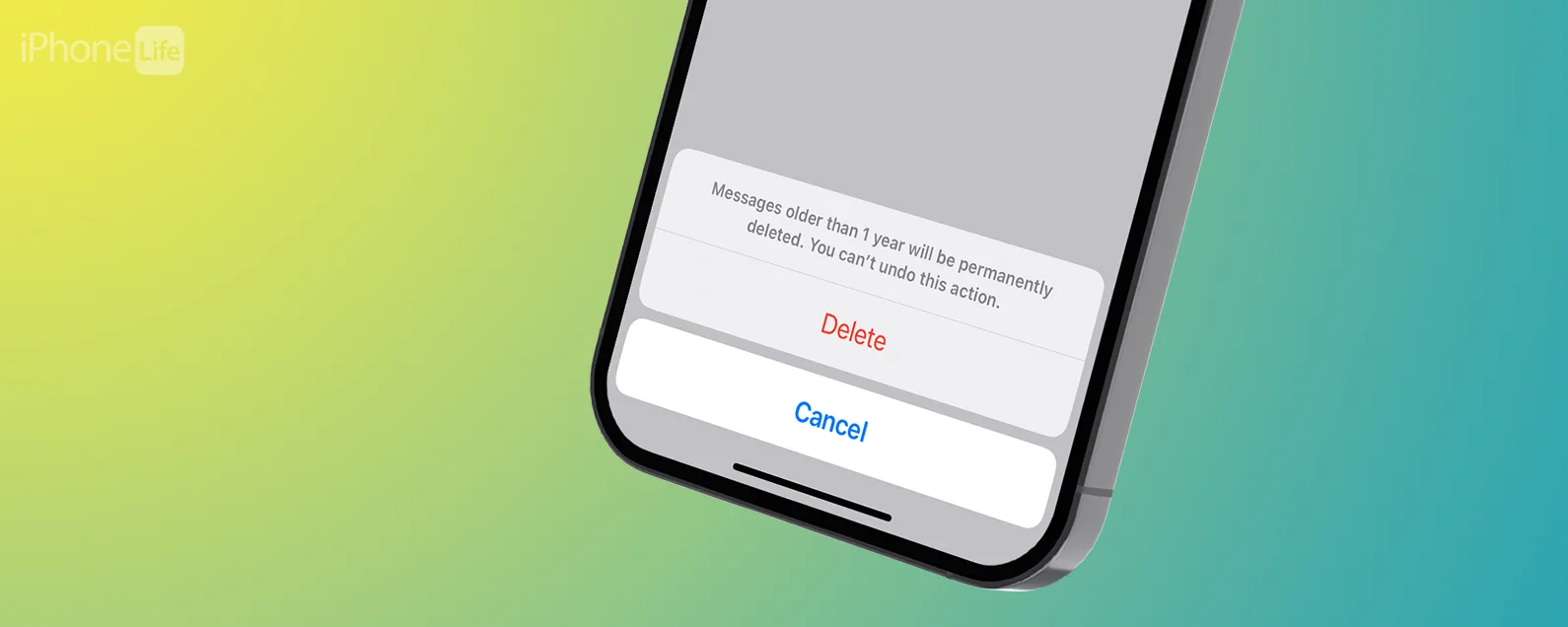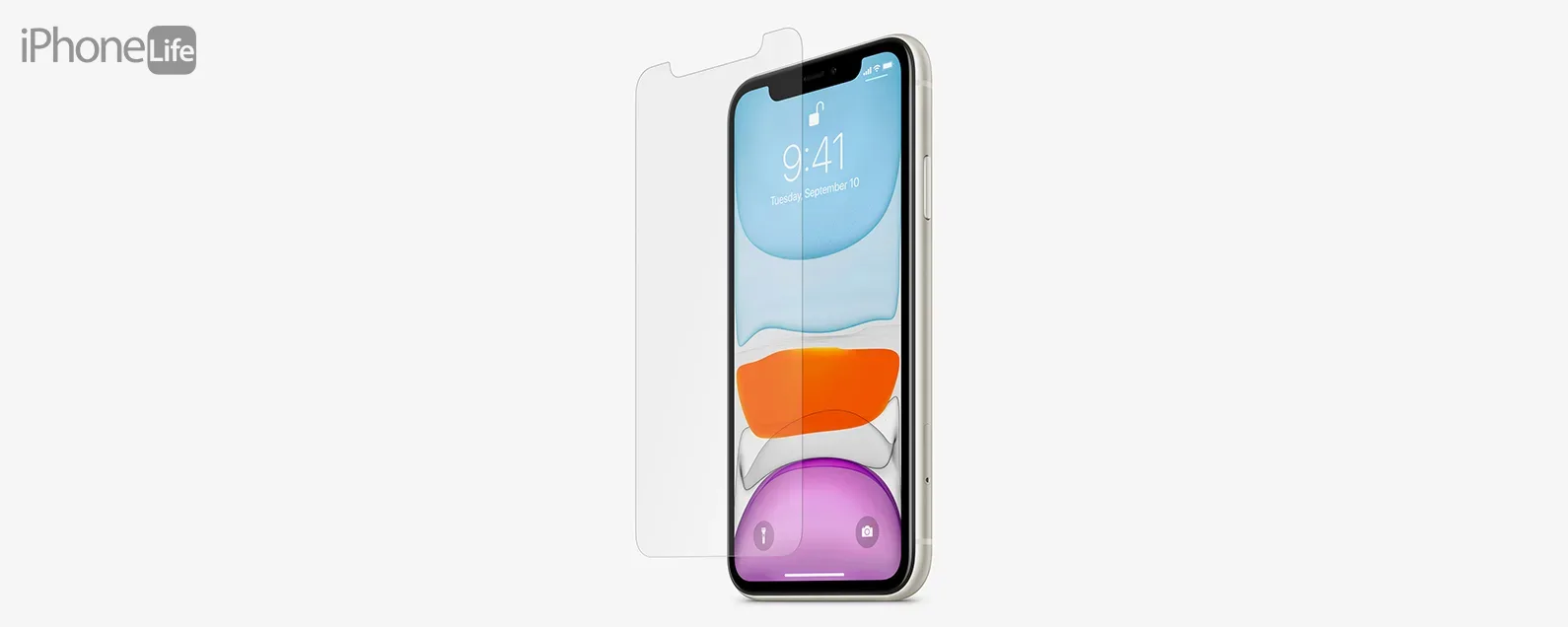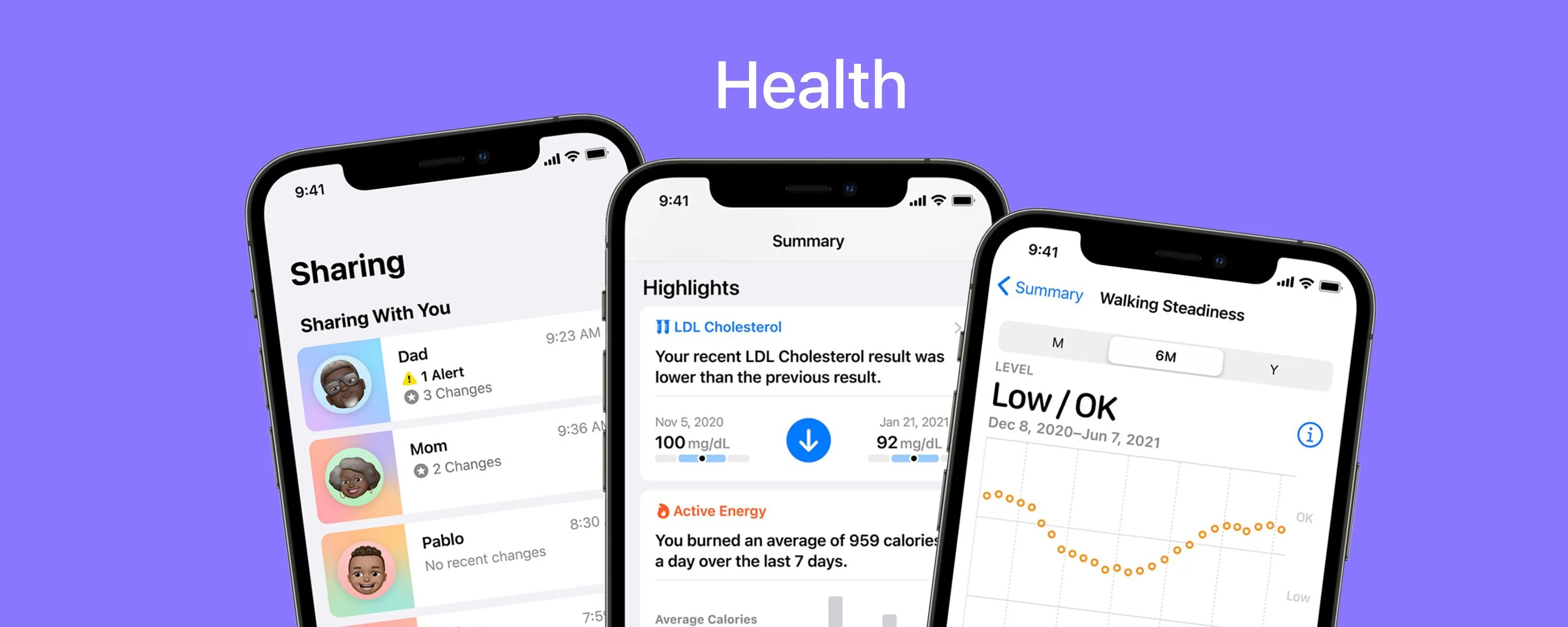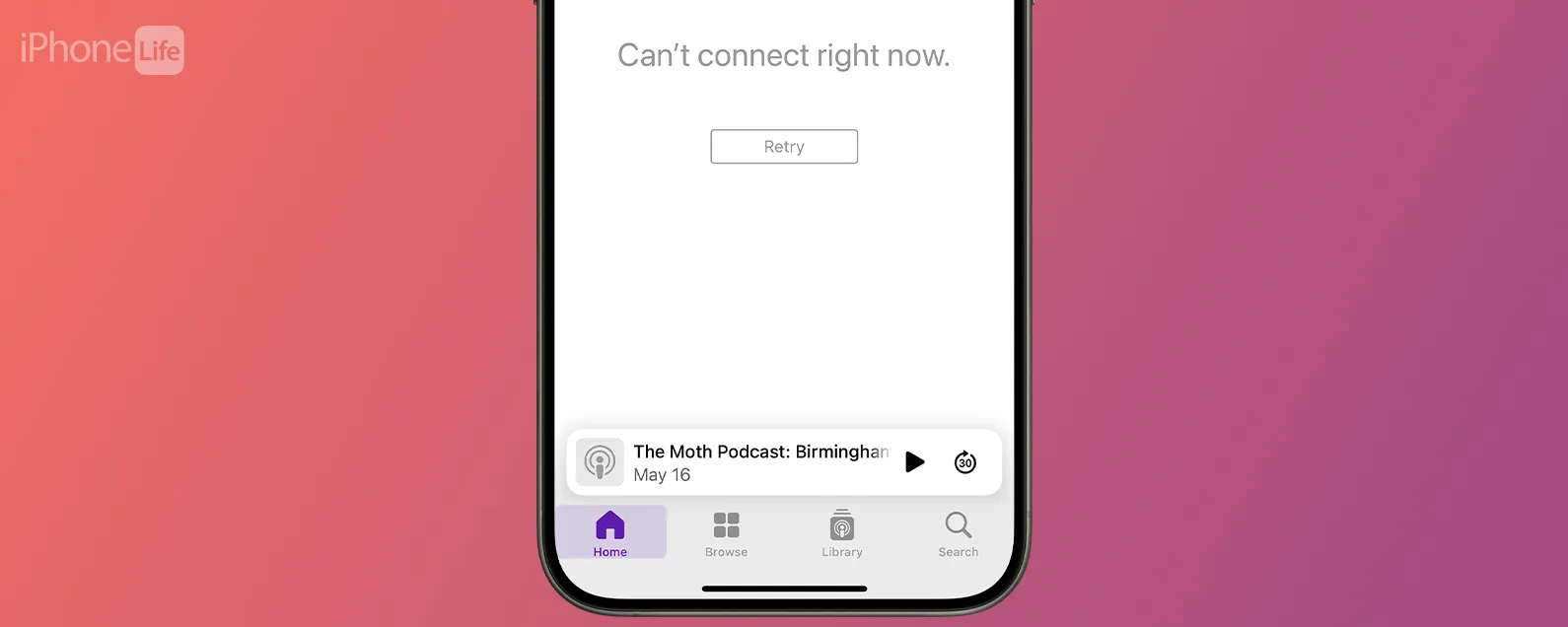經過瑞德·英特里亞戈 更新於 09/15/2024
要知道什麼
- SSID 代表服務集識別碼。
- SSID 只是您的 Wi-Fi 網路名稱的技術名稱。無論您為 Wi-Fi 命名什麼,都是 SSID。
- 打開 iPhone 上的「設定」應用程式時,您可以在 Wi-Fi 選單選項旁邊找到 SSID。
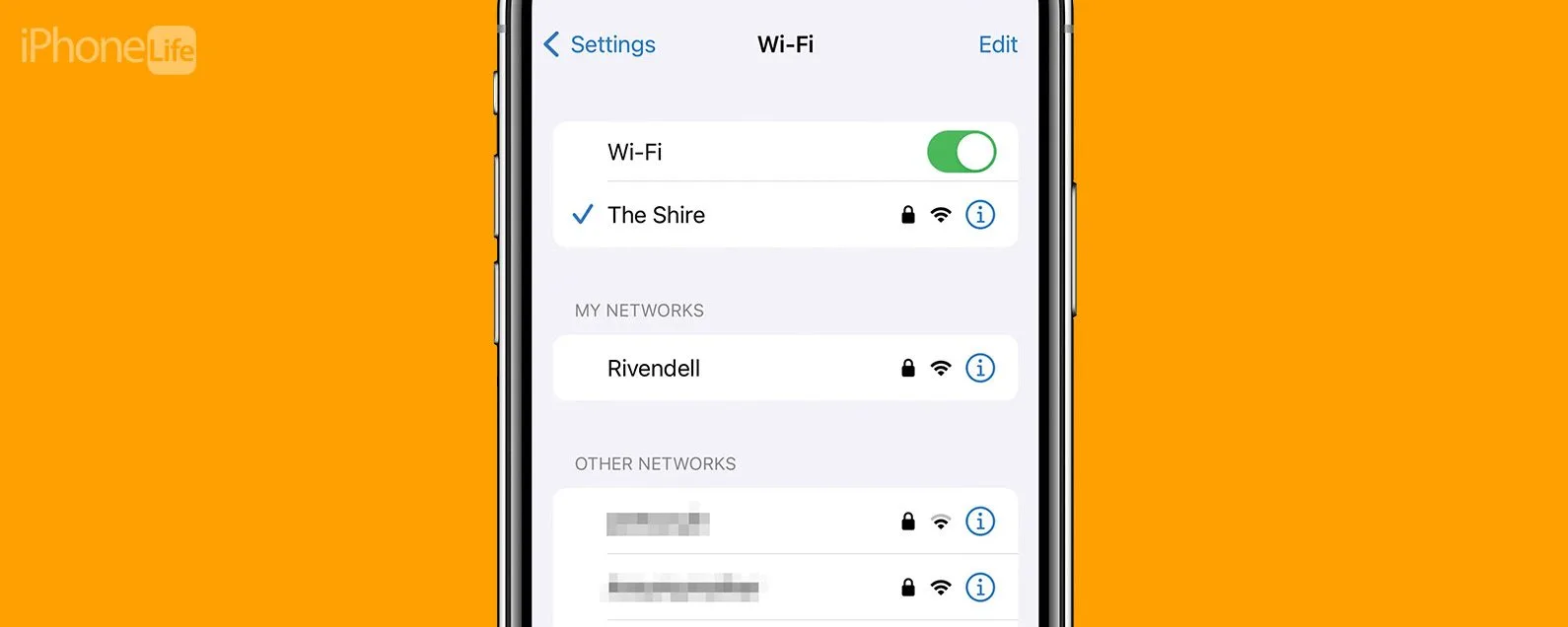
需要知道如何找到 iPhone 上的 SSID? SSID 是什麼意思?在本文中,我將回答這些問題以及更多問題,以便您可以快速輕鬆地找到您的網路 SSID。當與朋友和家人分享您的 Wi-Fi 登入資訊時,這項重要資訊是必要的,因此請繼續閱讀以了解如何在 iPhone 上找到 SSID!
跳轉至:
什麼是 SSID?
SSID 代表服務集識別碼。您以前可能聽說過這個術語並且想知道它的含義。畢竟,這聽起來相當技術性和複雜性。然而,SSID 只是 Wi-Fi 網路名稱的技術名稱。如果您使用無線路由器的預設設置,SSID 可能位於路由器背面的標籤上。如果您決定為您的 Wi-Fi 網路指定一個不同的名稱,例如“Smith Home”,則 SSID 將只是“Smith Home”。
要了解有關您的技術的更多信息,請務必註冊我們的免費每日提示通訊。現在,讓我們看看如何在 iPhone 上找到 SSID。

發現 iPhone 的隱藏功能
獲取每日提示(帶有螢幕截圖和清晰的說明),以便您每天只需一分鐘即可掌握您的 iPhone。
如何在手機上尋找Wi-Fi的SSID
在 iPhone 上尋找 SSID 非常簡單,幾秒鐘內即可完成。無需下載特殊的應用程序,也無需修改複雜的設定。方法如下:
- 打開設定應用程式。

- 如果您已連接到家庭 Wi-Fi,您將在旁邊看到 SSID無線上網。如果您未連線或看不到名稱,請點選無線上網。

- 您目前連接的 Wi-Fi 將顯示在 Wi-Fi 開關下方。這SSID是在左邊。

- 您還可以看到SSID在此畫面上儲存的網路或附近的網路。

這就是全部內容了。現在您知道如何在 iPhone 上找到 SSID 以及 SSID 的意思了。接下來,了解當您的 iPhone 上無法使用 Wi-Fi。
每天一分鐘掌握你的 iPhone:在這裡註冊將我們的免費每日提示直接發送到您的收件匣。